Pioneer CDJ-2000: Changement des réglages
Changement des réglages: Pioneer CDJ-2000
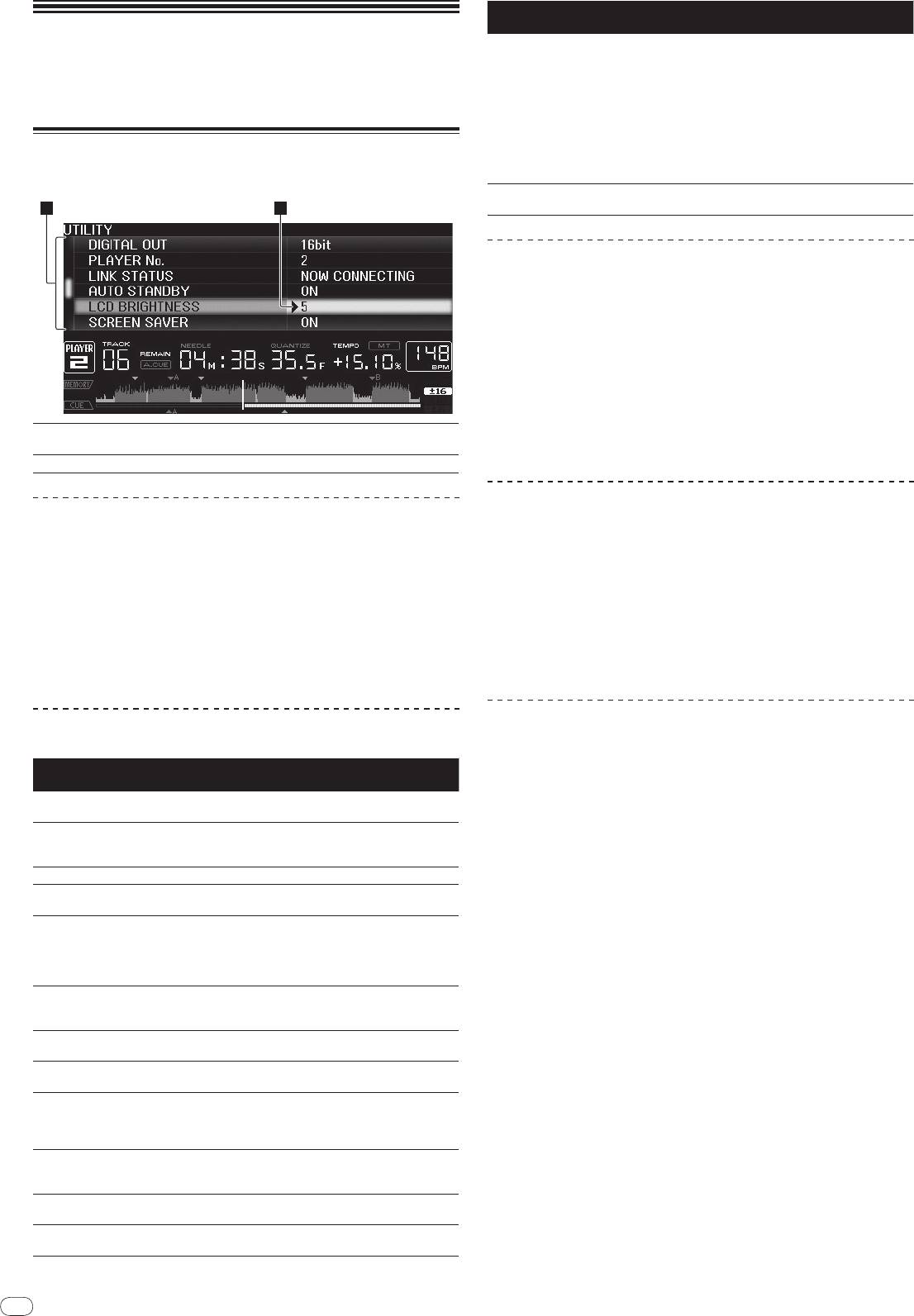
22
Fr
DRB1475-B
Changement des
réglages
Utilisation de la touche [MENU/UTILITY]
Divers réglages du CDJ-2000 peuvent être changés en appuyant sur
[MENU/UTILITY].
50
1 2
Réglages des
Plages de réglage Descriptions
options
Lorsque ce paramètre est réglé sur [ON],
l’économiseur d’écran s’active dans les
cas suivants :
! Si aucun morceau n’est chargé
dans le CDJ-2000 pendant plus de 5
SCREEN SAVER
ON/
OFF
minutes
! Si aucune opération n’est effectuée
pendant plus de 100 minutes en
pause ou en attente de repérage, ou
lorsque [END] est affiché sur l’écran
de l’appareil principal.
Affiche la version du logiciel du CDJ-
VERSION No. -
2000.
Réglage du mode de veille automatique
1 Sélectionnez [AUTO STANDBY] et accédez au réglage.
2 Sélectionnez [ON] ou [OFF] et validez votre choix.
Lorsque [AUTO STANDBY] est réglé sur [ON], la fonction de gestion de l’alimen-
tation s’active dans les cas suivants et l’appareil se met en veille.
! Si aucune opération n’est effectuée pendant plus de 4 heures sans
disque, carte mémoire SD ou dispositif USB inséré, sans raccordement
PRO DJ LINK et sans ordinateur raccordé au port USB (sur le panneau
arrière de l’appareil principal).
! Lorsque le CDJ-2000 est mis en marche, il sort du mode de veille.
! En usine, la fonction de gestion de l’alimentation du CDJ-2000 a été mise
1Paramètre à
Indique les paramètres à régler du CDJ-2000.
régler
en service. Si vous ne voulez pas utiliser la fonction de gestion de l’ali-
mentation, réglez [AUTO STANDBY] sur [OFF].
2Réglage
Indique les réglages des divers paramètres.
Réglage du [HISTORY NAME]
Changement des réglages
Le nom de [HISTORY] enregistré sur la carte mémoire SD ou le dispositif USB
peut être spécifié.
1 Appuyez plus de 1 secondes sur [MENU/UTILITY].
L’écran [UTILITY] apparaît.
1 Sélectionnez [HISTORY NAME] et accédez au réglage.
2 Sélectionnez et validez l’élément spécifié.
2 Utilisez le pad [NEEDLE SEARCH] pour saisir un caractère.
Le curseur se positionne sur le réglage.
3 Appuyez sur le sélecteur rotatif pour valider un choix.
3 Changez le réglage et validez votre choix.
Le réglage de l’[HISTORY NAME] est changé.
Le curseur revient au réglage.
! Si le nom de l’[HISTORY NAME] n’est pas spécifié, des nombres sont ajoutés
! Appuyez sur [BACK] avant de changer le réglage pour revenir à l’étape 2.
dans l’ordre séquentiel à [HISTORY].
! Le nom de l’[HISTORY] peut contenir un maximum de 32 caractères, alphabé-
4 Appuyez sur [MENU/UTILITY].
tiques, numériques et symboles compris.
Appuyez sur [MENU/UTILITY] pour revenir au menu.
Changement de la langue
Liste des réglages
Les réglages par défaut sont indiqués en caractères gras.
1 Sélectionnez [LANGUAGE] et accédez au réglage.
Réglages des
2 Sélectionnez la langue et validez votre choix.
Plages de réglage Descriptions
options
La langue de l’affichage sur écran change.
Pour le détail, reportez-vous à la page
! Pour afficher les caractères écrits dans un code local différent de l’Unicode,
QUANTIZE
ON/
OFF
11, QUANTIZE.
changez le réglage [LANGUAGE].
Pour le détail, reportez-vous à la page
-36 dB/
-42 dB/
-48 dB/
-54 dB/
AUTO CUE LEVEL
16, Changement de niveau d’un repère
-60 dB/
-66 dB/
-72 dB/
-78 dB
automatique.
MIDI CHANNEL
1 – 16
-
Permet de sélectionner la langue utili-
LANGUAGE -
sée pour les affichages du CDJ-2000.
Affiche des photos de jaquettes dans la
liste de balises quand ce paramètre est
ART WORK
ON/
OFF
réglé sur [ON]. N’affiche pas de photos
de jaquettes quand ce paramètre est
réglé sur [OFF].
Ne peut être sélectionné que si un
LIBRARY CREATOR
LIBRARY/
FOLDER
support contenant une bibliothèque
MEP-7000 Pioneer est chargé.
Pour le détail, reportez-vous à Réglage du
HISTORY NAME -
[HISTORY NAME] sur la droite.
Change le nombre de bits des signaux
DIGITAL OUT
16 bit/
24 bit
audio présents à la prise [DIGITAL OUT].
Désignation du numéro de lecteur de
cet appareil. Le numéro de lecteur ne
PLAYER No.
AUTO, 1 – 4
peut pas être changé quand un support
est inséré dans cet appareil.
Lorsque des raccordements PRO DJ
LINK STATUS -
LINK sont effectués, indique l’état des
connexions.
Pour le détail, reportez-vous à Réglage du
AUTO STANDBY
ON/
OFF
mode de veille automatique sur la droite.
Réglage de la luminosité de l’écran de
LCD BRIGHTNESS
1 – 3 – 5
l’appareil principal.
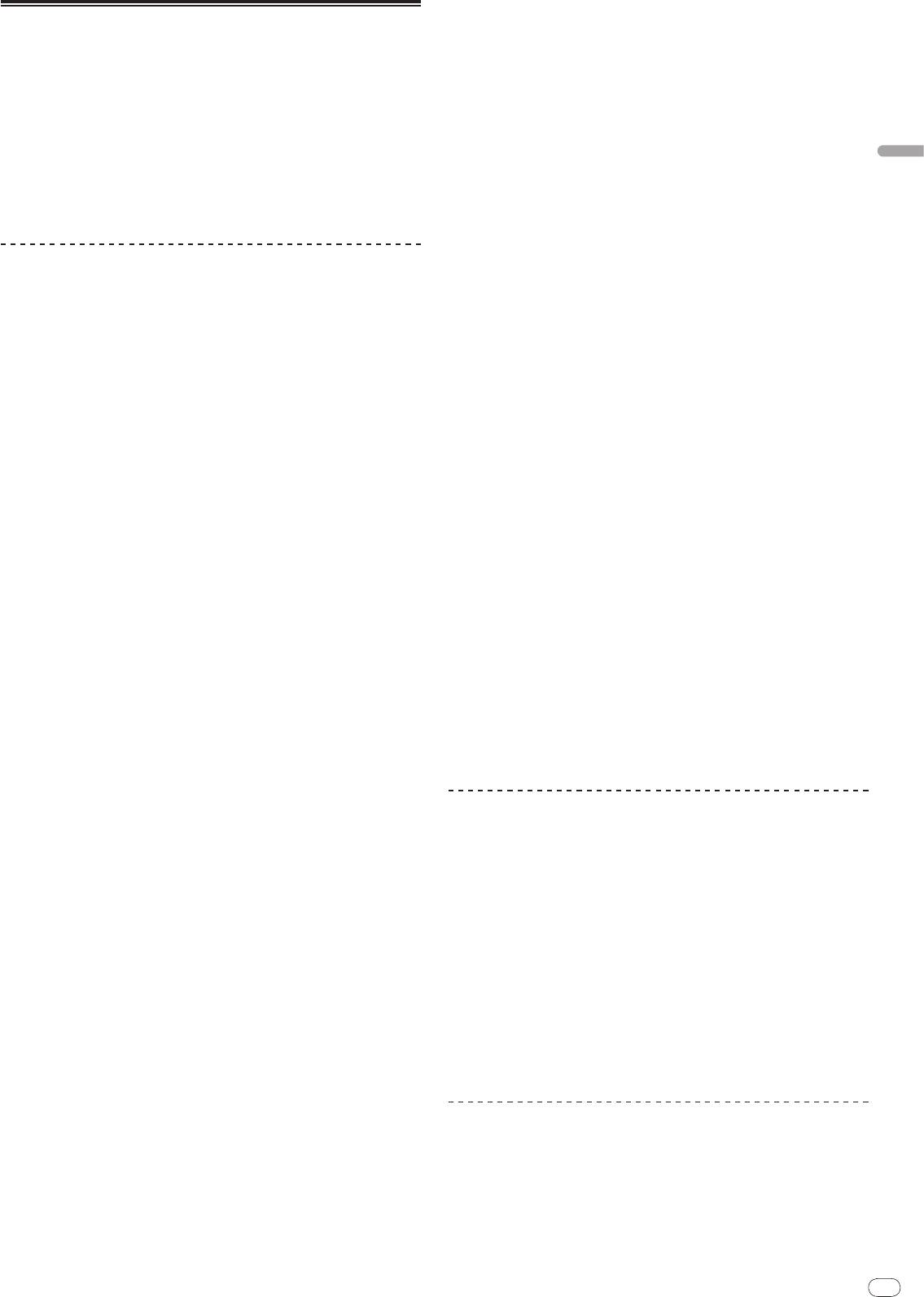
Français
Fr
23
DRB1475-B
peut avoir droit, vous acceptez que Pioneer puisse saisir la justice pour empêcher
toute infraction ou tout risque d’infraction ou pour faire cesser toute infraction à
À propos du logiciel rekordbox
cet accord.
rekordbox est une application permettant de gérer les fichiers de musique utili-
sés pour la lecture DJ avec un lecteur DJ Pioneer (par ex. un CDJ-2000, CDJ-900).
5 Résiliation
— rekordbox peut être utilisé pour classer et rechercher des fichiers de
Pioneer peut résilier cet accord à tout moment sur votre infraction à n’importe
musique enregistrés sur votre ordinateur et créer des listes de lecture
quelle de ses clauses. Si cet accord est résilié, vous devez arrêter d’utiliser le
pour vos soirées DJ.
programme, le supprimer définitivement de l’ordinateur où il réside, et détruire
— rekordbox vous permet de détecter, mesurer et ajuster les temps, les
toutes les copies du programme et de la documentation en votre possession,
tempos (BPM) et d’autres éléments de vos fichiers de musique avant
avec confirmation écrite à Pioneer de l’exécution de ces obligations. Les sections
votre soirée.
2.2, 2.3, 2.4, 3, 4, 5 et 6 resteront en vigueur après la résiliation de cet accord.
— rekordbox peut être utilisé pour poser et enregistrer les infos concernant
6 Conditions générales
les points (de Repère, Boucle, Repère instantané, etc.) avant la soirée.
1 Limitation de responsabilité. En aucun cas Pioneer ou ses filiales ne
Les données détectées et mesurées, de même que les points posés et enregistrés
seront responsables au sujet de cet accord ou de son contenu, quel que
avec rekordbox, peuvent être utilisées avec un lecteur DJ Pioneer (par ex. un
soit le fondement invoqué, de quelque dommage que ce soit, indirect,
CDJ-2000, CDJ-900) pour créer une excellente ambiance DJ.
direct, spécial, induit ou à valeur répressive, ou de dommages en raison
de perte de bénéfices, de revenu, d’affaires, d’économies, de données,
d’utilisation, ou de coût d’acquisition d’un produit de substitution, même
Accord de licence du logiciel
s’ils sont prévenus de la possibilité de tels dommages ou si ces domma-
Cet accord de licence du logiciel (“accord”) est entre vous (aussi bien la per-
ges sont prévisibles. En aucun cas la responsabilité de Pioneer pour tous
sonne installant le programme que toute entité légale unique pour laquelle cette
dommages ne dépassera le montant que vous avez payé à Pioneer ou à
personne agit) (“vous” ou “votre”) et PIONEER CORPORATION (“Pioneer”).
ses filiales pour le programme. Les parties admettent que les limites de
TOUTE MESURE PRISE EN VUE DE CONFIGURER OU D’INSTALLER LE
responsabilité et l’affectation de risque dans cet accord sont reflétées
PROGRAMME SIGNIFIE QUE VOUS ACCEPTEZ TOUS LES TERMES DE CET
dans le prix du programme et sont des éléments intrinsèques du marché
ACCORD DE LICENCE. L’AUTORISATION DE TÉLÉCHARGER ET/
OU D’UTILISER
entre les parties, sans lesquels Pioneer n’aurait pas fourni le programme
LE PROGRAMME EST EXPRESSÉMENT CONDITIONNÉE À VOTRE RESPECT
et n’aurait pas été partie prenante de cet accord.
DE CES TERMES. AUCUNE APPROBATION ÉCRITE OU ÉLECTRONIQUE N’EST
2 Les limitations ou exclusions de garantie et de responsabilité contenues
NÉCESSAIRE POUR VALIDER ET EXÉCUTER CET ACCORD. SI VOUS N’ACCEPTEZ
dans cet accord n’affectent ni n’entravent vos droits légaux comme
PAS LA TOTALITÉ DES TERMES DE CET ACCORD, VOUS N’ÊTES PAS AUTORISÉ À
consommateur et vous seront applicables seulement dans la mesure où
UTILISER LE PROGRAMME ET VOUS DEVEZ ARRÊTER SON INSTALLATION OU LE
de telles limitations ou exclusions sont permises sous les lois de la juri-
DÉSINSTALLER, COMME APPLICABLE.
diction où vous êtes situé.
3 Si une clause de cet accord s’avère être illégale, invalide ou inapplicable
1 Définitions
d’une manière ou d’une autre, elle sera appliquée dans la mesure du
1 Le mot “documentation” signifie la documentation écrite, les spécifica-
possible ou, si elle est totalement inapplicable, sera considérée comme
tions et l’aide fournies par Pioneer pour aider à installer et à utiliser le
coupée et supprimée de cet accord, et le reste continuera d’être en
programme.
vigueur. La renonciation par une partie ou l’autre à tout défaut ou man-
2 Le mot “programme” signifie la totalité ou toute partie du logiciel
quement de cet accord ne donnera pas lieu à la suppression d’un défaut
Pioneer et dont Pioneer vous concède la licence par cet accord.
ou manquement autre ou ultérieur.
2 Licence de programme
4 Pas de cession. Vous ne pouvez pas céder, vendre, transférer, déléguer
1 Licence limitée. Sous réserve des restrictions stipulées dans cet accord,
ou altérer d’une manière ou d’une autre cet accord ou tous droits ou
Pioneer vous concède une licence limitée, nonexclusive, non-transféra-
obligations qui s’y rapportent, que ce soit volontairement ou involontai-
ble (sans le droit de sous-licencier) :
rement, par action légale ou autre, sans le consentement écrit préalable
a. Pour installer une seule copie du programme sur le disque dur de
de Pioneer. Toute cession, tout transfert ou toute délégation émanant
votre ordinateur, pour utiliser le programme seulement pour votre
de votre part sera nul et non avenant. Sujet aux faits précités, cet accord
besoin personnel conformément à cet accord et à la documentation
engagera et liera les parties et leurs successeurs et délégués respectifs.
(“Utilisation autorisée”) ;
5 Accord complet. Cet accord constitue l’intégralité de l’accord entre
b. Pour utiliser la documentation d’assistance à votre utilisation autori-
les parties et remplace tous les accords ou propositions antérieurs ou
sée; et
actuels, écrits ou verbaux, en ce qui concerne son contenu. Cet accord
c. Pour faire une copie du programme seulement à des fins de sauve-
ne peut pas être modifié ou amendé sans le consentement écrit préala-
garde, pourvu que tous les titres et marques, copyright et avertisse-
ble de Pioneer, et aucun autre acte, document, usage ou convention ne
ments de droits limités soient reproduits sur cette copie.
pourra amender ou modifier cet accord.
2 Restrictions. Vous ne pouvez pas copier ou utiliser le programme ou
6 Vous acceptez que cet Accord soit régi par les lois du Japon et interprété
la documentation de façon autre que celle expressément permise par
selon celles-ci.
cet accord. Vous ne pouvez pas transférer, sous-licencier, louer, louer à
crédit bail ou prêter le programmme, ou l’utiliser pour la formation d’une
tierce partie, dans une activité commerciale de service informatique en
Précautions concernant les droits d’auteur
temps partagé ou d’assistance. Vous ne pouvez pas, vous-même ou par
rekordbox limite la lecture et la copie de contenus musicaux protégés par des
l’intermédiaire d’une tierce partie, modifier, désosser, désassembler ou
droits d’auteur.
décompiler le programme, sauf dans la limite expressément permise
! Si des données codées sont insérées dans le contenu musical, par exemple
par la loi en vigueur et, le cas échéant, seulement après que vous ayez
pour la protection des droits d’auteur, le programme risque de ne pas fonc-
informé Pioneer par écrit de vos intentions. Vous ne pouvez pas utiliser le
tionner normalement.
programme sur plusieurs processeurs sans le consentement écrit préala-
! Lorsque rekordbox détecte que des données codées sont insérées dans le
ble de Pioneer.
contenu musical, par exemple pour la protection des droits d’auteur, l’opéra-
3 Propriété. Pioneer ou son concédant garde tout droit, titre et intérêt dans
tion en cours (lecture d’un morceau, lecture de données, etc.) peut s’arrêter.
et sur tout brevet, copyright, marque, secret commercial et autres droits
Les enregistrements effectués sont destinés à votre usage personnel et, confor-
de propriété intellectuelle liés au programme et à la documentation, ainsi
mément aux lois sur les droits d’auteur, il se peut que leur utilisation soit sou-
qu’à tout produit qui en dérive. Vous ne faites l’acquisition d’aucun droit,
mise au consentement du détenteur des droits.
explicite ou implicite, hors de la licence limitée décrite dans cet accord.
! La musique enregistrée à partir de CD, etc. est protégée par les lois sur les
4 Pas d’assistance. Pioneer n’a aucune obligation de fournir une assis-
droits d’auteur de divers pays et par des traités internationaux. La personne
tance, une maintenance, des mises à niveau, des modifications ou des
qui effectue des enregistrements de musique est responsable de leur utilisa-
nouvelles versions pour le programme ou la documentation liés à cet
tion légale.
accord.
! Lorsque de la musique est téléchargée d’Internet, etc., la personne qui a
3 Exclusion de garantie
effectué le téléchargement est responsable de l’utilisation de cette musique
LE PROGRAMME ET LA DOCUMENTATION SONT FOURNIS “TELS QUELS”
conformément à l’accord conclus avec le site de téléchargement.
SANS CONDITION OU GARANTIE D’AUCUNE SORTE, ET VOUS ACCEPTEZ
DE LES UTILISER À VOS RISQUES ET PÉRILS. DANS LA MESURE PERMISE
PAR LA LOI, PIONEER EXCLUT EXPLICITEMENT TOUTE GARANTIE DE TOUTE
Précautions à prendre lors de l’installation
SORTE DU PROGRAMME ET DE LA DOCUMENTATION, EXPRESSE, IMPLICITE,
Lisez attentivement le “Accord de licence du logiciel” avant d’installer rekordbox.
OFFICIELLE, OU ÉMANANT DE L’UTILISATION, DE LA TRANSACTION OU
rekordbox est compatible avec les systèmes d’exploitation
DE L’ÉCHANGE, Y COMPRIS LES GARANTIES DE QUALITÉ MARCHANDE,
D’ADÉQUATION À UN USAGE PARTICULIER, DE QUALITÉ, DE PRÉCISION, DE
suivants.
TITRE OU DE NONCONTREFACON.
! Mac OS X (10.4.6 ou ultérieur)
®
! Windows Vista
Édition Familiale Basique/
Familiale Premium/
Ultimate/
4 Dommages-intérêts et recours pour infraction
Professionnel
Vous acceptez que toute infraction aux restrictions de cet accord causerait à
®
! Windows
XP Édition Familiale/
Professionnelle (SP2 ou ultérieur)
Pioneer un mal irréparable pour lequel des dommages-intérêts seuls seraient
inadéquats. En plus des dommages-intérêts et autres recours auxquels Pioneer
51
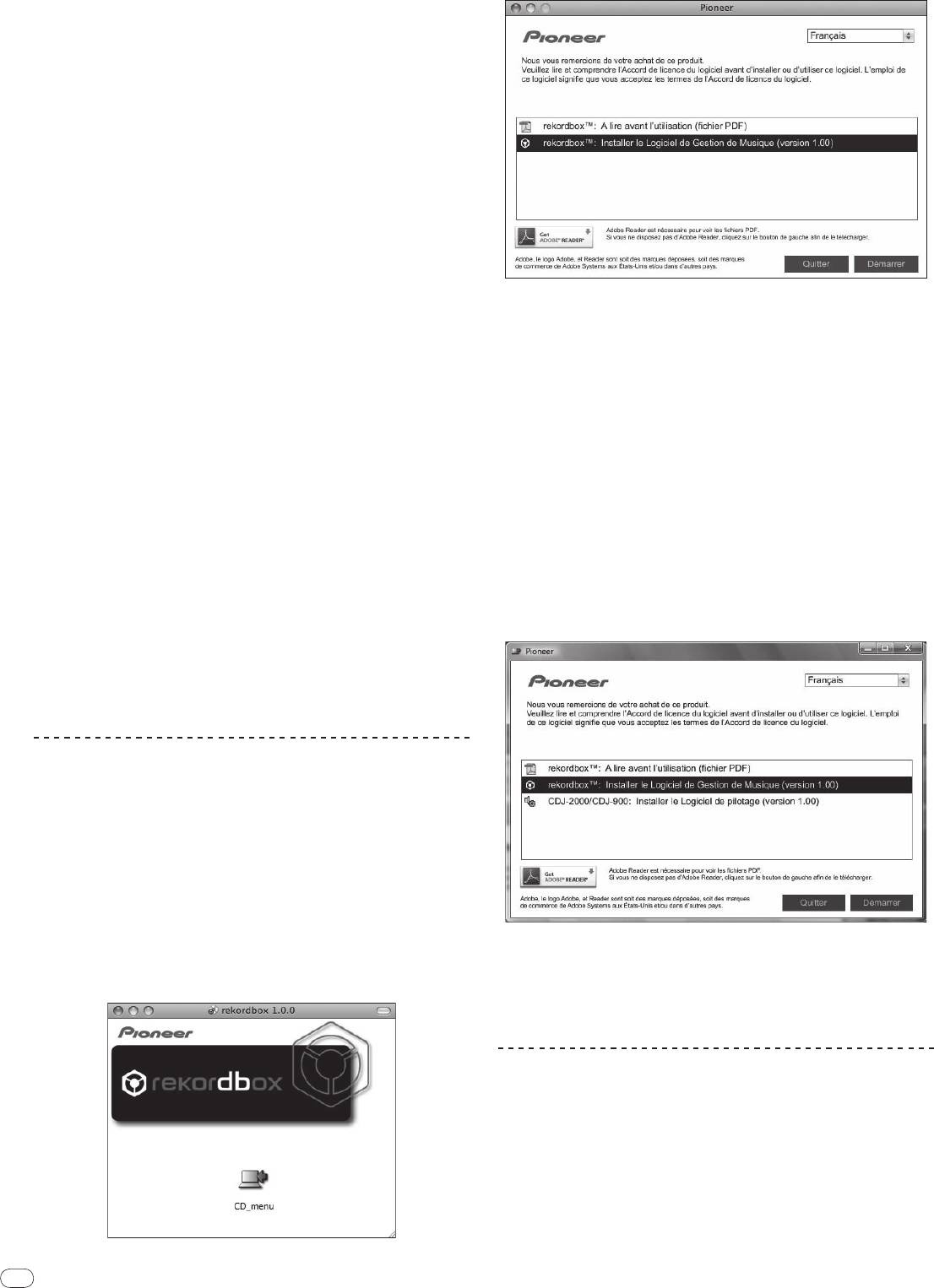
24
Fr
DRB1475-B
— rekordbox n’est pas compatible avec les éditions à 64 bits des systèmes
2 Lorsque le menu du CD-ROM apparaît, sélectionnez
®
d’exploitation (Windows
XP Édition Professionnelle x64 ou éditions de
[rekordbox: Installer le Logiciel de Gestion de Musique], puis
®
Windows Vista
64 bits).
cliquez sur [Démarrer].
Le CD-ROM fourni contient des programmes d’installation et des
modes d’emploi dans les 12 langues suivantes :
! Anglais, Français, Allemand, Italien, Hollandais, Espagnol, Portugais, Russe,
Chinois (caractères simplifiés), Chinois (caractères traditionnels), Coréen,
Japonais.
— Si rekordbox est utilisé avec un système d’exploitation utilisant
une autre langue, suivez les instructions à l’écran et sélectionnez
[English (Anglais)].
Assurez-vous que l’ordinateur offre l’environnement suivant
avant d’installer le logiciel.
<Système requis (environnement opérationnel minimal)>
! Processeur :
®
— Pour Mac OS X, ordinateur Macintosh équipé d’un processeur Intel
Core™ Duo (ou compatible) d’au moins 1,83 GHz
®
®
— Pour Windows Vista
ou Windows
XP, ordinateur compatible PC/
AT équipé
®
®
d’un processeur Intel
Pentium
4 (ou compatible) d’au moins 2 GHz
! Mémoire requise : 512 Mo ou plus de RAM
! Disque dur : 250 Mo ou plus d’espace disponible (espace réservé à la sauve-
garde de fichiers de musique, etc. non compris)
Pour fermer le menu du CD-ROM, cliquez sur [Quitter].
! Lecteur CD : Lecteur de disque optique pouvant lire le CD-ROM
! Son : Sortie audio vers des enceintes, casques, etc. (dispositif audio interne
3 Installez rekordbox en suivant les instructions qui
ou externe)
apparaissent à l’écran.
! Connexion Internet : Pour l’enregistrement de l’utilisateur et la demande
Lorsque l’installation de rekordbox est terminée, les modes d’emploi peuvent
d’informations, utilisez un navigateur web prenant en charge le SSL 128 bits
être ouverts dans le menu [Aide] de rekordbox.
®
(Safari 2.0 ou ultérieur ou Internet Explorer
6.0 ou ultérieur).
! Port USB : Un port USB est nécessaire pour le raccordement du dispositif
Marche à suivre (Windows)
USB (mémoire flash, disque dur, etc.) sur lequel le transfert de fichiers de
musique est effectué.
! Lisez attentivement les “Précautions à prendre lors de l’installation” avant
! Port LAN : Un adaptateur LAN Ethernet (port RJ45) est nécessaire pour la
d’installer rekordbox.
communication avec le lecteur DJ et le transfert de fichiers de musique sur le
! L’autorisation de l’administrateur de l’ordinateur est nécessaire pour pouvoir
lecteur Pioneer DJ (par ex. un CDJ-2000, CDJ-900).
installer et désinstaller rekordbox. Ouvrez une session en tant qu’administra-
— Le fonctionnement sur tous les ordinateurs n’est pas garanti, même
teur de l’ordinateur avant d’installer rekordbox.
lorsque les conditions mentionnées ci-dessus sont remplies.
1 Insérez le CD-ROM fourni dans le lecteur CD de l’ordinateur.
— Même si la mémoire requise indiquée ci-dessus pour l’environnement
Le menu du CD-ROM apparaît.
opérationnel est disponible, le logiciel peut ne pas fonctionner au maxi-
! Si le menu du CD-ROM n’apparaît pas après l’insertion du CD-ROM, ouvrez
mum de ses performances si le nombre de programmes et de services
le lecteur CD dans [Ordinateur (ou Poste de travail)] à partir du menu
résidents est trop important. Dans ce cas, fermez des programmes et
[Démarrer], puis double-cliquez sur l’icône [CD_menu.exe].
services résidents pour augmenter la quantité de mémoire disponible. Il
est conseillé d’ajouter de la mémoire pour améliorer les performances du
2 Lorsque le menu du CD-ROM apparaît, sélectionnez
logiciel.
[rekordbox: Installer le Logiciel de Gestion de Musique], puis
— Selon les réglages d’alimentation de l’ordinateur, etc. la capacité de trai-
cliquez sur [Démarrer].
tement du processeur et du disque dur peut être insuffisante. En particu-
lier, lorsqu’un ordinateur portable est utilisé, laissez-le toujours raccordé
au secteur et réglez-le pour une performance optimale lorsque rekordbox
utilisé.
— Notez que des problèmes peuvent apparaître lorsque rekordbox est
utilisé avec un autre logiciel.
Installation de rekordbox
Marche à suivre (Macintosh)
! Lisez attentivement les “Précautions à prendre lors de l’installation” avant
d’installer rekordbox.
! L’autorisation de l’administrateur de l’ordinateur est nécessaire pour pouvoir
installer et désinstaller rekordbox. Ayez à disposition le nom et le mot de
passe de l’administrateur de votre ordinateur.
1 Lorsque le CD-ROM fourni est inséré dans le lecteur CD de
l’ordinateur, le lecteur CD s’ouvre sur l’écran. Double-cliquez sur
Pour fermer le menu du CD-ROM, cliquez sur [Quitter].
l’icône [CD_menu.app].
! Si le lecteur de CD ne s’ouvre pas sur l’écran lorsque le CD-ROM est
3 Installez rekordbox en suivant les instructions qui
inséré, utilisez le Finder pour l’ouvrir, puis double-cliquez sur l’icône
apparaissent à l’écran.
[CD_menu.app].
Lorsque l’installation de rekordbox est terminée, les modes d’emploi peuvent
être ouverts dans le menu [Aide] de rekordbox.
! Pour arrêter l’installation en cours, cliquez sur [Annuler].
Utilisation du site d’assistance
Avant toute question sur le fonctionnement de rekordbox et l’assistance techni-
que, reportez-vous au mode d’emploi derekordbox et consultez la FAQ publiée
sur le site de l’assistance de rekordbox.
<Site de l’assistance de rekordbox>
http://www.prodjnet.com/rekordbox/support/
! Pour pouvoir poser une question sur rekordbox, vous devez vous enregistrer à
l’avance comme utilisateur sur le site de l’assistance de rekordbox.
! Pour vous enregistrer comme utilisateur vous devez spécifier la clé de licence.
Ayez à disposition la clé de la licence. Veillez aussi à ne pas oublier le nom
de connexion (votre adresse email) et le mot de passe utilisé lors de votre
enregistrement comme utilisateur, ainsi que la clé de licence.
52
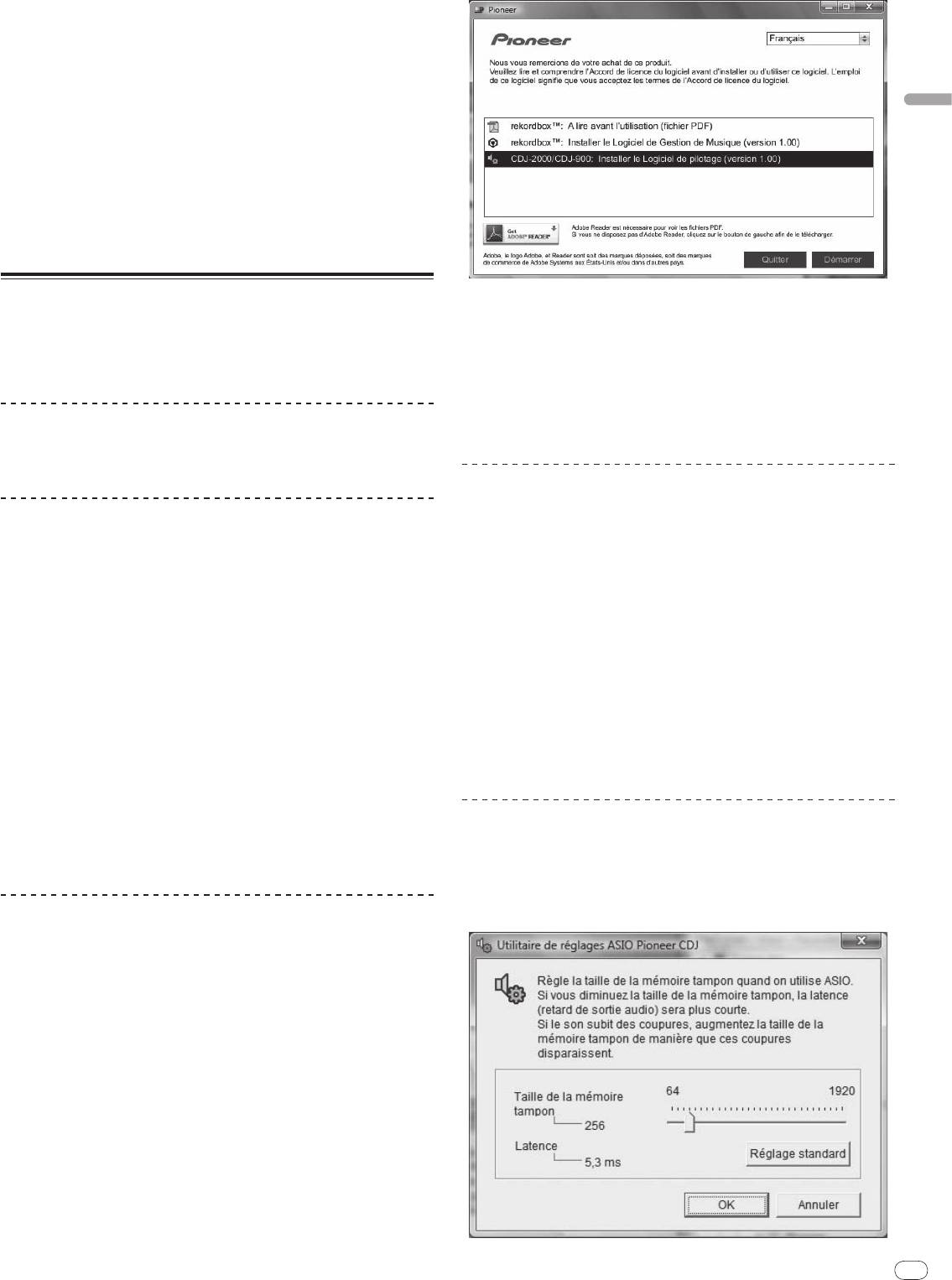
Français
Fr
25
DRB1475-B
! Pioneer Corporation recueille les informations personnelles dans les but
2 Lorsque le menu du CD-ROM apparaît, sélectionnez [CDJ-
suivants :
2000/
CDJ-900: Installer le Logiciel de pilotage], puis cliquez sur
1 Pour fournir une assistance au sujet du produit acheté ;
[Démarrer].
2 Pour vous tenir au courant de produits ou d’événements par email ;
3 Pour prendre en compte l’opinion de la clientèle dans la planification de
futurs produits
— Les informations vous concernant restent confidentielles, conformément à
la politique de protection de la vie privée de notre société.
— Vous pouvez vérifier notre politique relative à la protection de la vie privée
sur le site d’assistance de rekordbox.
! En cas de demande d’informations sur rekordbox, veuillez nous fournir le nom
de modèle, les spécifications (processeur, capacité de la mémoire et dispositifs
raccordés), la version du système d’exploitation de votre ordinateur ainsi
qu’une description précise du dysfonctionnement du système.
— Pour toute question sur la configuration de votre ordinateur avec d’autres
dispositifs que nos produits et l’assistance technique correspondante,
contactez chaque fabricant ou détaillant.
! rekordbox est susceptible d’être mis à jour en vue de l’amélioration de ses
fonctions et performances. La mise à jour peut être téléchargée depuis le site
d’assistance. Il est vivement conseillé de mettre à jour le logiciel régulièrement
pour disposer de la toute dernière version sur votre système.
Pour fermer le menu du CD-ROM, cliquez sur [Quitter].
À propos du logiciel
Ce logiciel est un pilote ASIO prévu exclusivement pour transmettre des signaux
3 Procédez à l’installation en suivant les instructions qui
audio de l’ordinateur. Installez le logiciel au préalable sur l’ordinateur pour pou-
apparaissent à l’écran.
voir utiliser le CDJ-2000, quand il est raccordé à un ordinateur Windows.
Si [Sécurité de Windows] apparaît à l’écran au cours de l’installation, cliquez sur
Quand le système d’exploitation MAC est installé sur l’ordinateur, utilisez le
[Installer ce pilote quand même] et continuez l’installation.
logiciel standard du système d’exploitation.
! Installation sur Windows XP
Si [Installation matérielle] apparaît à l’écran au cours de l’installation, cli-
quez sur [Continuer] et continuez l’installation.
Accord de licence du logiciel
! Lorsque le programme d’installation est terminé, le message Installation
Lisez attentivement les conditions du Accord de licence du logiciel (la page 23)
terminée apparaît.
avant d’installer ou d’utiliser le pilote. L’utilisation du pilote implique que vous
avez accepté le Accord de licence du logiciel.
Raccordement de la CDJ-2000 et de l’ordinateur
1 Raccordez cet appareil à votre ordinateur avec un câble USB.
Précautions à prendre lors de l’installation
! Avant d’installer le pilote, veillez à éteindre cet appareil et à débrancher le
2 Appuyez sur [POWER].
câble USB de cet appareil et de l’ordinateur.
Allumez cet appareil.
! Le pilote doit être d’abord installé sur l’ordinateur puis cet appareil raccordé
! Le message [Installation du pilote logiciel de périphérique] peut apparaître
à l’ordinateur sinon, selon l’environnement système, une erreur peut se
la première fois que vous raccordez la CDJ-2000 à l’ordinateur ou lorsque
produire.
vous le raccordez au port USB de l’ordinateur. Attendez que le message [Vos
! Si vous interrompez l’installation en cours, recommencez l’installation depuis
périphériques sont prêts à être utilisés.] apparaisse.
le début en procédant de la façon suivante.
! Installation sur Windows XP
! Lisez attentivement les conditions du Accord de licence du logiciel avant
— [Autorisez-vous Windows à se connecter à Windows Update pour
d’installer le pilote dédié exclusivement à cet appareil.
rechercher des mise à jour ?] peut apparaître au cours de l’installation.
! Avant d’installer le pilote, fermez tous les programmes ouverts sur votre
Sélectionnez [Non, pas pour cette fois] et cliquez sur [Suivant] pour
ordinateur.
continuer l’installation.
! Le pilote est compatible avec les systèmes d’exploitation suivants :
— [Quelle tâche voulez-vous que l'Assistant exécute ?] peut apparaître
®
— Windows Vista
Édition Familiale Basique/
Familiale Premium/
Ultimate/
au cours de l’installation. Sélectionnez [Installer le logiciel automa-
Professionnel
tiquement (recommandé)] et cliquez sur [Suivant] pour continuer
®
— Windows
XP Édition Familiale/
Professionnelle (SP2 ou ultérieur)
l’installation.
Le pilote n’est pas compatible avec le système d’exploitation à 64 bits
— Si [Installation matérielle] apparaît à l’écran au cours de l’installation,
®
®
(Windows
XP Édition Professionnelle x64 et Windows Vista
64 bits).
cliquez sur [Continuer] et continuez l’installation.
! Le CD-ROM fourni contient des programmes d’installation dans les 12 lan-
gues suivantes :
Réglage de la taille de la mémoire tampon
Anglais, Français, Allemand, Italien, Hollandais, Espagnol, Portugais, Russe,
Chinois simplifié, Chinois traditionnel, Coréen et Japonais
(Windows)
Si la langue de votre système d’exploitation n’est pas mentionnée ci-dessus,
Cet appareil est un dispositif audio conforme aux normes ASIO.
sélectionnez [English (Anglais)] et suivez les instructions sur l’écran.
Cliquez sur le menu [Démarrer] de Windows >[Tous les
programmes]>[Pioneer]>[Pioneer CDJ]>[Utilitaire de réglages
Installation du pilote
ASIO Pioneer CDJ].
! Lisez attentivement les “Précautions à prendre lors de l’installation” avant
d’installer le pilote.
! Pour installer ou désinstaller le pilote, vous devez avoir l’autorisation de
l’administrateur de votre ordinateur. Ouvrez une session en tant qu’adminis-
trateur de votre ordinateur avant de procéder à l’installation.
1 Insérez le CD-ROM fourni dans le lecteur CD de l’ordinateur.
Le menu du CD-ROM apparaît.
! Si le menu du CD-ROM n’apparaît pas après l’insertion du CD-ROM, ouvrez
le lecteur CD dans [Ordinateur (ou Poste de travail)] à partir du menu
[Démarrer], puis double-cliquez sur l’icône [CD_menu.exe].
53
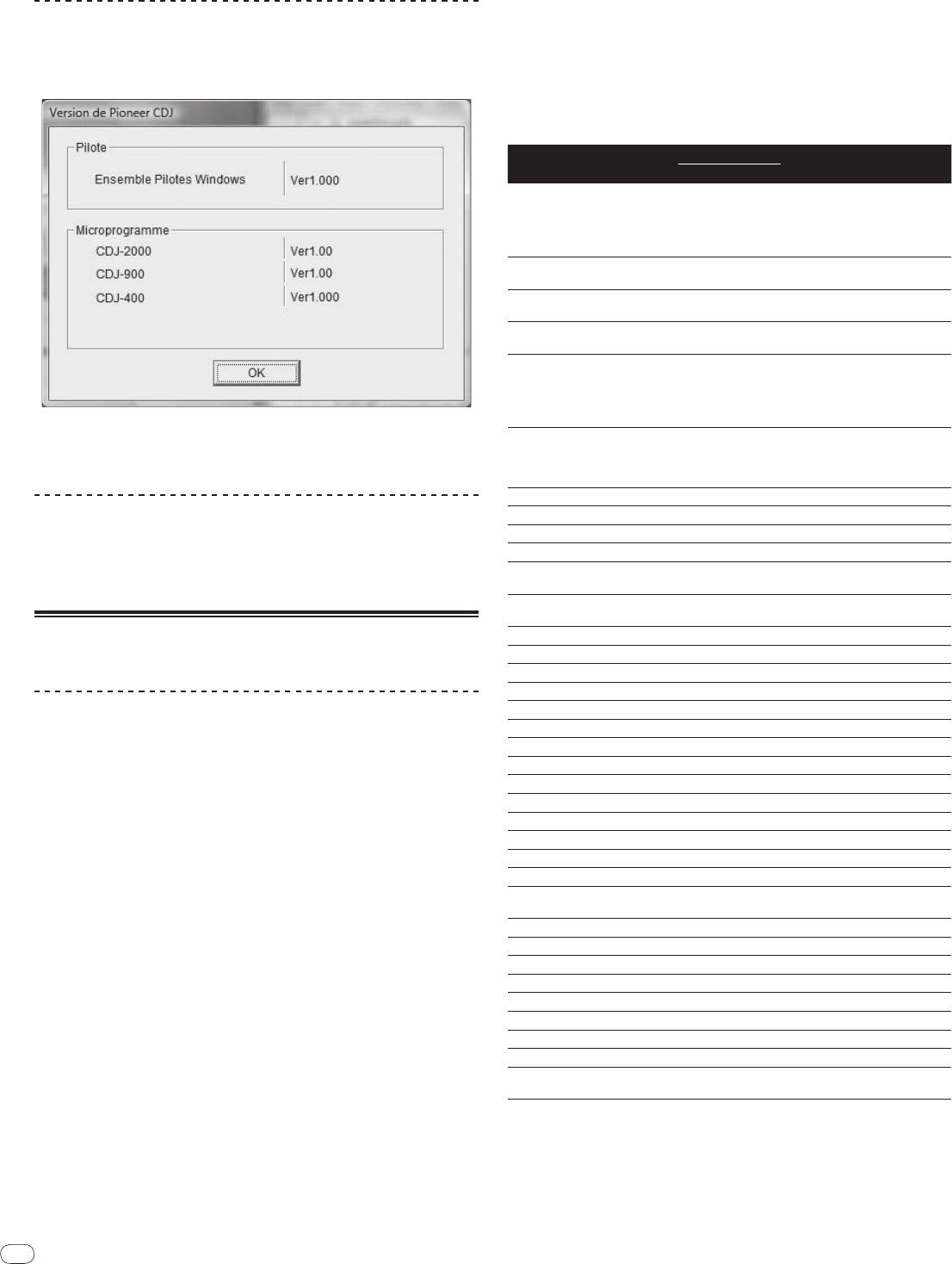
26
Fr
DRB1475-B
Le risque de perte sonore (interruption du son) diminue si une mémoire suffisam-
Changement de réglage du canal MIDI
ment grande est attribuée mais le retard (latence) dans la transmission du signal
audio augmente.
1 Appuyez plus de 1 secondes sur [MENU/UTILITY].
! Si une application (logiciel DJ, etc.) fonctionne alors que cet appareil est
L’écran de l’utilitaire apparaît.
spécifié comme dispositif, fermez l’application avant de régler la taille de la
mémoire tampon.
2 Sélectionnez [MIDI CHANNEL] et validez votre choix.
3 Tournez le sélecteur rotatif.
Sélectionnez le canal MIDI et changez le réglage. Le canal 1 – 16 peut être
Vérification de la version du pilote
sélectionné.
Cliquez sur le menu [Démarrer] de Windows >[Tous les
4 Appuyez sur le sélecteur rotatif pour valider un choix.
programmes]>[Pioneer]>[Pioneer CDJ]>[Utilitaire d'affichage de
5 Appuyez sur [MENU/UTILITY].
version de Pioneer CDJ].
L’écran précédent réapparaît.
Liste de messages MIDI
Messages MIDI
Nom SW Type SW
Remarques
MSB
Une valeur linéaire correspondant
à la vitesse, de l’arrêt à 4x : 64
JOG (TOUCH)
-
Bn 10 dd
pour l’arrêt, 65 (0,06X) – 127 (4X)
vers l’avant, 63 (0,06X) – 0 (4X)
vers l’arrière.
0 – 127, 0 sur le côté – , 127 sur
TEMPO SLIDER VR Bn 1D dd
le côté +
0 – 127, 0 (min) sur le côté gauche,
TOUCH/
BRAKE VR Bn 1E dd
127 (max) sur le côté droit
0 – 127, 0 (min) sur le côté gauche,
RELEASE/
START VR Bn 1F dd
127 (max) sur le côté droit
Une valeur linéaire correspondent
à la vitesse de 0,5X à 4X: 64 à
JOG RING
-
Bn 30 dd
l’arrêt (en dessous de 0,49X), 65
(0,5X) à 127 (4X) vers l’avant, 63
! La version du micrologiciel de cet appareil apparaît à l’écran.
(0,5X) à 0 (4X) vers l’arrière.
! La version du microprogramme n’apparaît pas lorsque le CDJ-2000 n’est pas
98 – 127, 1 – 30 Différence de
raccordé à l’ordinateur ou lorsque le CDJ-2000 et l’ordinateur ne communi-
Commande
compte depuis le dernier envoi
ENCODER
Bn 4F dd
universelle
(±1 – ±30) Si supérieur à ±30,
quent pas correctement.
régler sur ±30
PLAY/
PAUSE SW 9n 00 dd OFF=0, ON=127
Vérification des toutes dernières informations
CUE SW 9n 01 dd OFF=0, ON=127
concernant le pilote
SEARCH FWD SW 9n 02 dd OFF=0, ON=127
SEARCH REV SW 9n 03 dd OFF=0, ON=127
Les toutes dernières informations sur le pilote dédié exclusivement à cet appareil
se trouve sur notre site à l’adresse suivante.
TRACK SEARCH
SW 9n 04 dd OFF=0, ON=127
http://www.prodjnet.com/support/
NEXT
TRACK SEARCH
SW 9n 05 dd OFF=0, ON=127
REV
Utilisation d’un logiciel DJ d’une autre
LOOP IN SW 9n 06 dd OFF=0, ON=127
LOOP OUT SW 9n 07 dd OFF=0, ON=127
marque
RELOOP SW 9n 08 dd OFF=0, ON=127
MEMORY SW 9n 0A dd OFF=0, ON=127
Exploitation du logiciel DJ par l’interface MIDI
CALL NEXT SW 9n 0B dd OFF=0, ON=127
La CDJ-2000 fournit aussi les données de fonctionnement des touches et molet-
CALL PREV SW 9n 0C dd OFF=0, ON=127
tes dans le format MIDI. Si vous raccordez un ordinateur contenant un logiciel DJ
DELETE SW 9n 0D dd OFF=0, ON=127
compatible MIDI avec un câble USB, vous pourrez utiliser le logiciel DJ depuis
TIME/
A.CUE SW 9n 0E dd OFF=0, ON=127
cet appareil. Le son des fichiers de musique lus sur l’ordinateur peut aussi être
TEMPO RANGE SW 9n 10 dd OFF=0, ON=127
restitué par le CDJ-2000.
MASTER TEMPO SW 9n 11 dd OFF=0, ON=127
Avant d’utiliser le CDJ-2000 comme dispositif audio, installez le logiciel sur l’ordi-
nateur (la page 25). De plus, le CDJ-2000 doit être sélectionné dans les réglages du
JOG MODE SW 9n 12 dd OFF=0, ON=127
logiciel DJ. Pour le détail, reportez-vous au mode d’emploi de votre logiciel DJ.
HOT CUE A SW 9n 18 dd OFF=0, ON=127
HOT CUE B SW 9n 19 dd OFF=0, ON=127
1 Raccordez le port USB de cet appareil à votre ordinateur.
Pour les instructions sur le raccordement, reportez-vous à la page 13, Utilisation
HOT CUE C SW 9n 1A dd OFF=0, ON=127
d’un logiciel DJ d’une autre marque.
HOT CUE REC/
SW 9n 1C dd OFF=0, ON=127
CALL
2 Appuyez sur [BROWSE], puis sur [LINK].
TEMPO RESET SW 9n 1D dd OFF=0, ON=127
[Control Mode] et [USB-MIDI] apparaissent sur le menu.
JOG TOUCH SW 9n 20 dd OFF=0, ON=127
3 Sélectionnez [Control Mode] et validez votre choix.
REVERSE SW 9n 21 dd OFF=0, ON=127
L’écran de connexion apparaît.
4 BEAT LOOP
-
9n 2A dd OFF=0, ON=127
4 Sélectionnez [USB-MIDI] et validez votre choix.
EJECT SW 9n 2F dd OFF=0, ON=127
Le CDJ-2000 bascule en mode de commande.
TAG TRACK SW 9n 30 dd OFF=0, ON=127
5 Lancez le logiciel DJ.
BACK SW 9n 32 dd OFF=0, ON=127
La communication avec le logiciel DJ commence.
ENCODER PUSH SW 9n 33 dd OFF=0, ON=127
! Le logiciel DJ sur l’ordinateur peut être exploité avec les touches et le sélec-
teur rotatif du CDJ-2000.
Détecteur
OFF = 0 position 1 à 127 données
NEEDLE
Bn 1C dd
tactile
de gauche à droite
! Il est possible que certaines touches ne puissent pas être utilisées pour l’ex-
ploitation du logiciel DJ.
n est le numéro de canal.
! Le mode de commande est annulé lorsqu’un morceau est chargé dans le
CDJ-2000.
! Pour les messages provenant du CDJ-2000, reportez-vous à Liste de messages
MIDI.
54
Оглавление
- Contents
- Before start
- Before you start
- Part Names and Functions
- Connections
- Playback
- Changing the settings
- Additional information
- Sommaire
- Informations préliminaires
- Avant de commencer
- Noms et fonctions des éléments
- Raccordements
- Lecture
- Changement des réglages
- Informations supplémentaires
- Inhalt
- Vor der Inbetriebnahme
- Bevor Sie beginnen
- Bezeichnungen und Funktionen der Komponenten
- Anschlüsse
- Wiedergabe
- Ändern der Einstellungen
- Zusätzliche Informationen
- Indice
- Prima di cominciare
- Prima di iniziare
- Nome delle varie parti e funzioni
- Collegamenti
- Riproduzione
- Modifica delle impostazioni
- Informazioni aggiuntive
- Inhoud
- Alvorens te beginnen
- Voordat u begint
- Overzicht van de bedieningstoetsen
- Aansluitingen
- Afspelen
- Instellingen aanpassen
- Aanvullende informatie
- Contenido
- Antes de empezar a usar la unidad
- Antes de comenzar
- Nombres y funciones de los controles
- Conexiones
- Reproducción
- Cambio de los ajustes
- Información adicional
- Содержание
- До начала
- Перед началом
- Названия деталей и функции
- Подключения
- Воспроизведение
- Изменение настроек
- Дополнительная информация




